无论您是 电影制片人、内容创作者,还是 营销人员,希望跨越语言障碍扩大受众群体,本指南将引导您完成每一步的 配音过程。从选择完美的 AI 语音到微调音频输出,Speechify Studio 提供无缝高效的解决方案,让您的项目以多种语言呈现。准备好开始了吗?让我们探索 Speechify Studio 如何提升您的内容并吸引全球观众。
如何在 Speechify Studio 开始新的配音项目
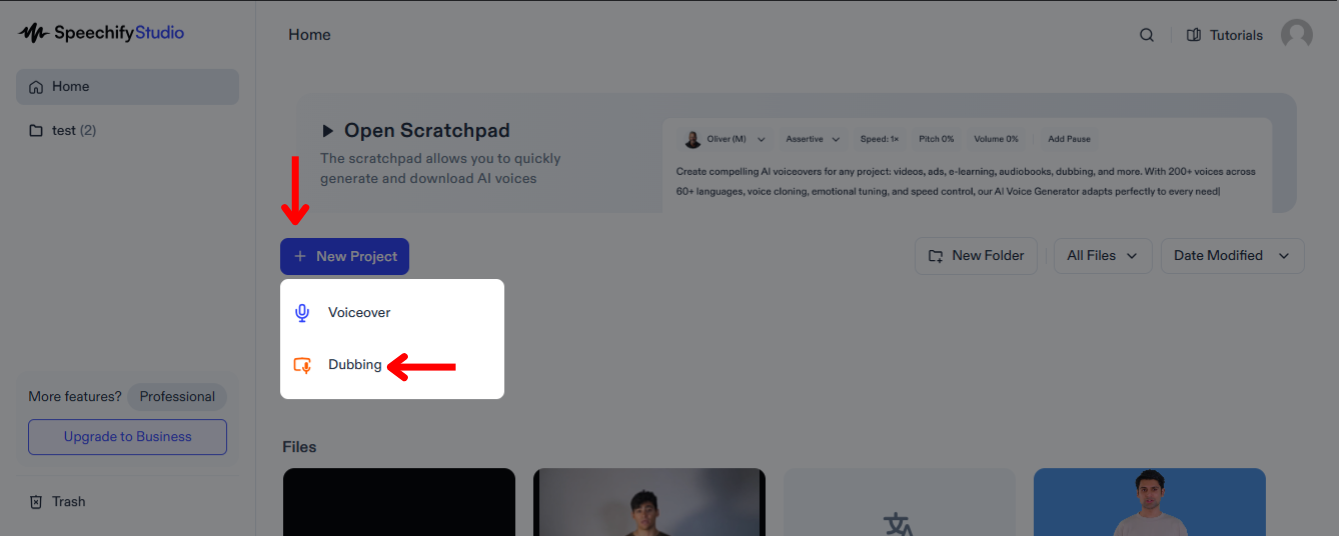
为您的视频配音可以显著扩大您的受众范围,让来自不同语言背景的观众以母语参与您的内容。开始步骤如下:
- 从主屏幕点击“新建项目”。
- 选择“配音”。
如何在 Speechify Studio 配音中上传文件
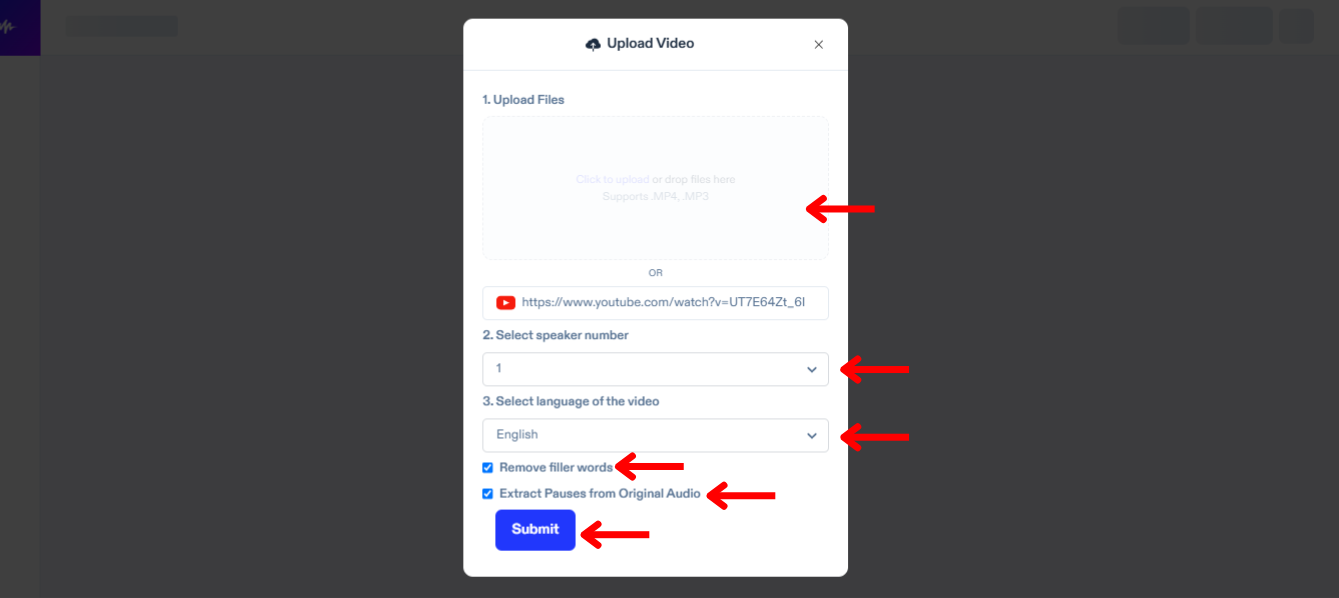
配音的第一步是上传您希望翻译和配音的文件。步骤如下:
- 点击“导入”。
- 上传文件或粘贴 YouTube 链接。
- 选择视频中的说话人数。
- 选择视频的语言。
- 勾选“去除填充词”以去除多余词汇,如“嗯”或“像”。
- 点击“从原始音频中提取停顿”以确保您的 配音自然流畅。
- 点击“提交”,Speechify 配音将自动转录您视频的当前语言。
如何在 Speechify Studio 配音中编辑自动转录
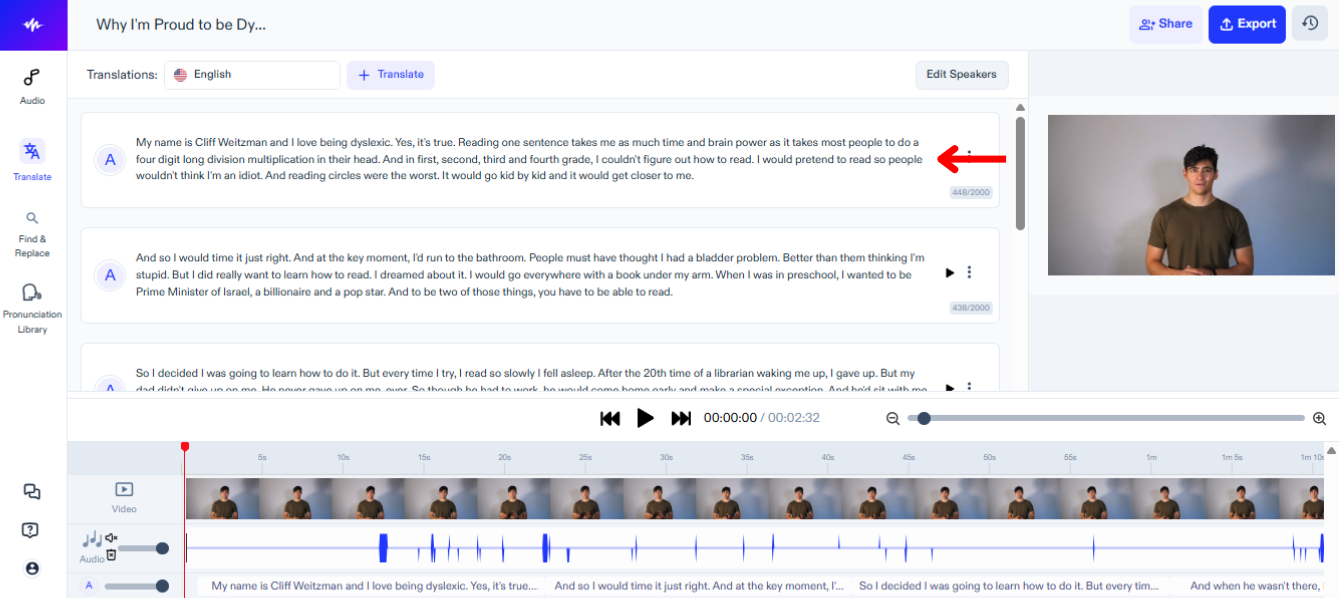
如果您希望对原始音频的转录进行编辑,只需:
- 点击您希望更改的文本块。
- 像编辑文本一样编辑脚本。
如何在 Speechify Studio 翻译和配音视频
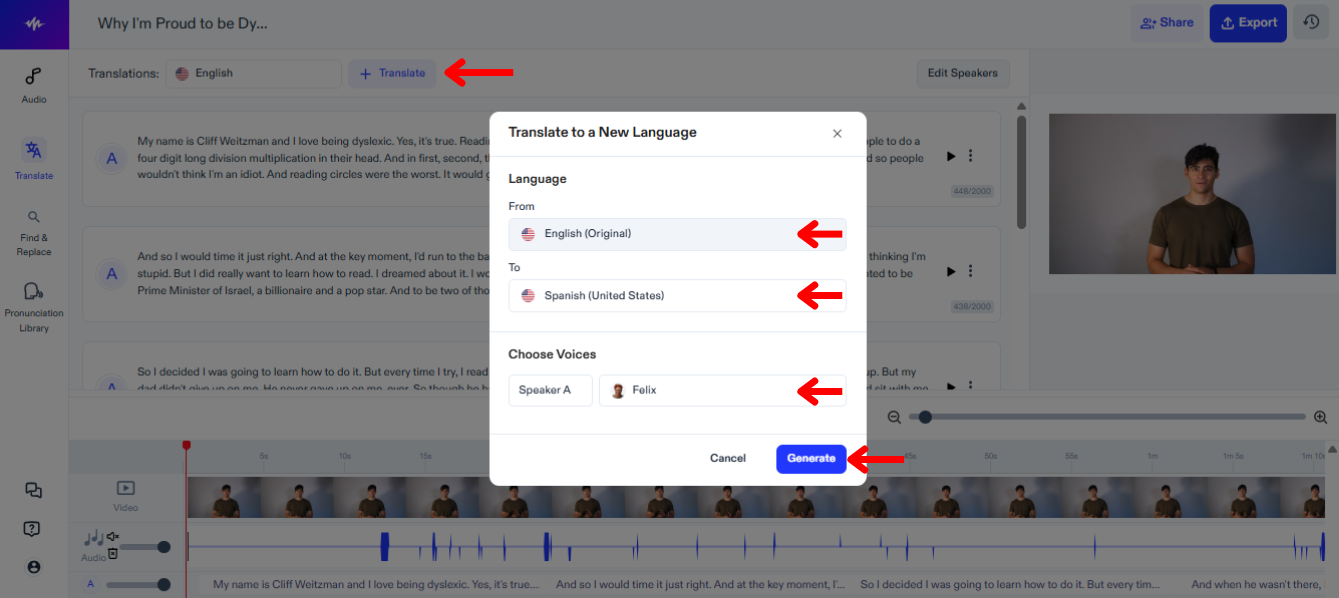
下一步是将您的视频翻译并配音成另一种语言。请按照以下指南操作:
- 点击“翻译”。
- 在“从”中选择您视频当前的语言。
- 在“到”中从 60 多种语言中选择您希望翻译和配音的语言。
- 为每位说话者选择一个语音。
- 点击“生成”,等待 Speechify 配音自动为您的视频配音。
如何在 Speechify Studio 配音中编辑翻译
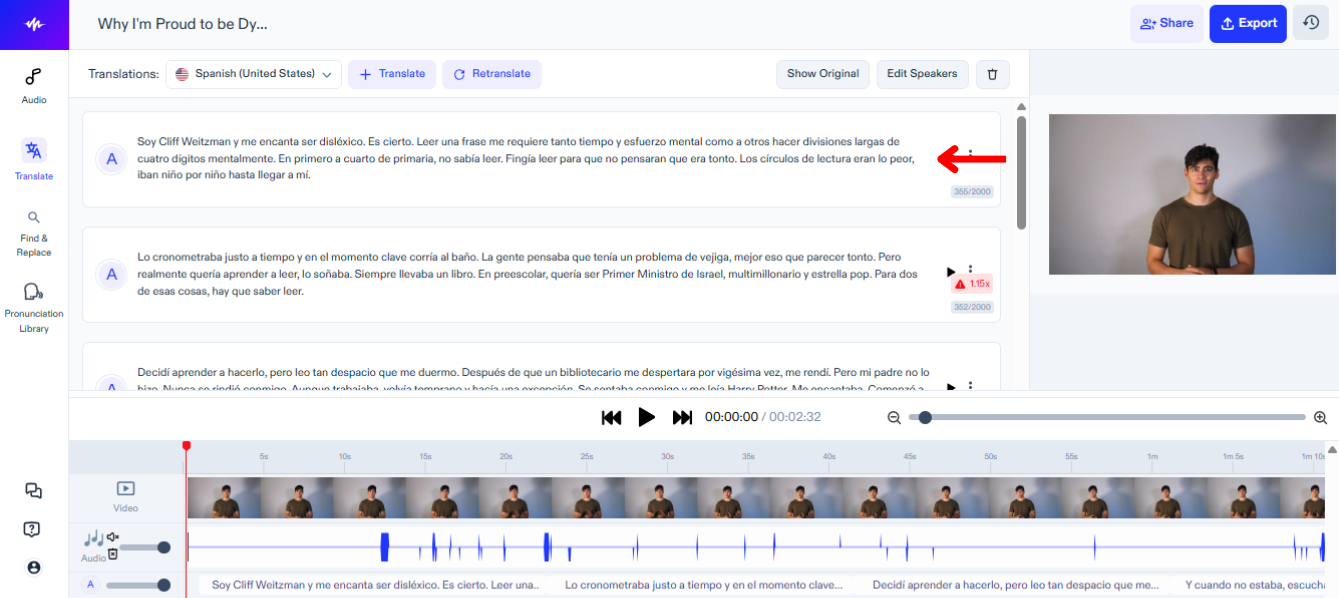
编辑视频翻译很简单,只需:
- 点击您希望更改的文本块。
- 像编辑文本一样编辑脚本。
如何在 Speechify Studio 配音中更改语音
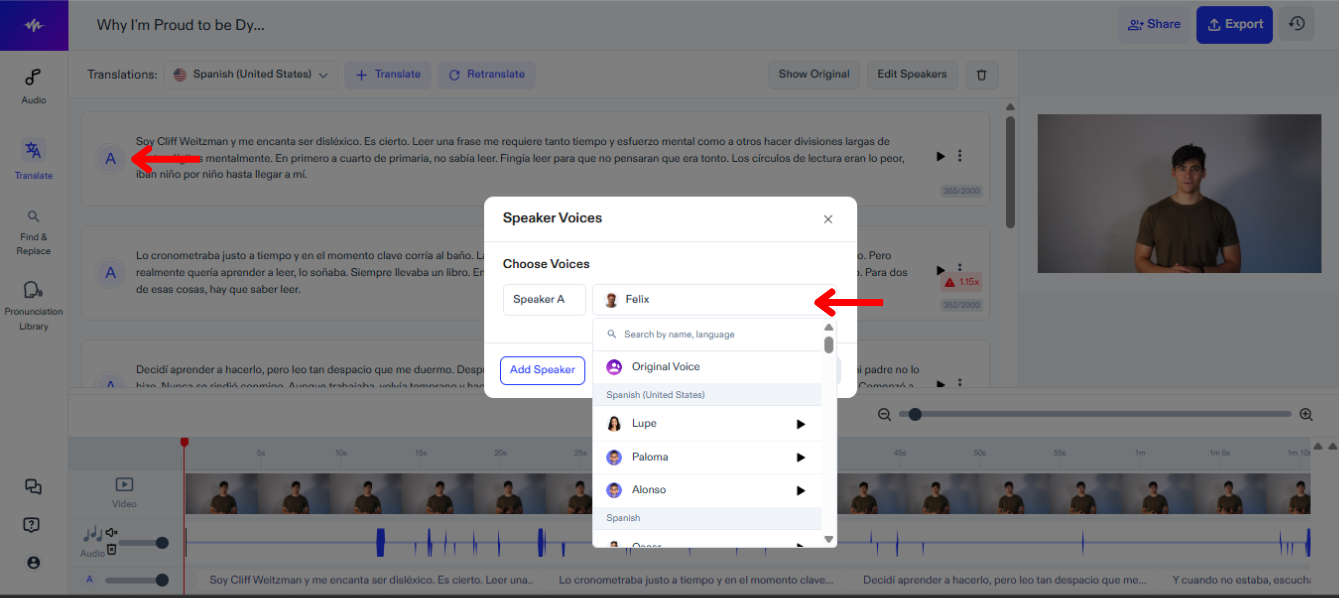
您可以为视频中的不同说话者分配不同的语音,并随时更改语音以找到最佳匹配。在 Speechify Studio 中更改语音的方法:
- 按下扬声器图标。
- 从 200 多种逼真语音中选择。
如何在 Speechify Studio 配音中添加背景音乐
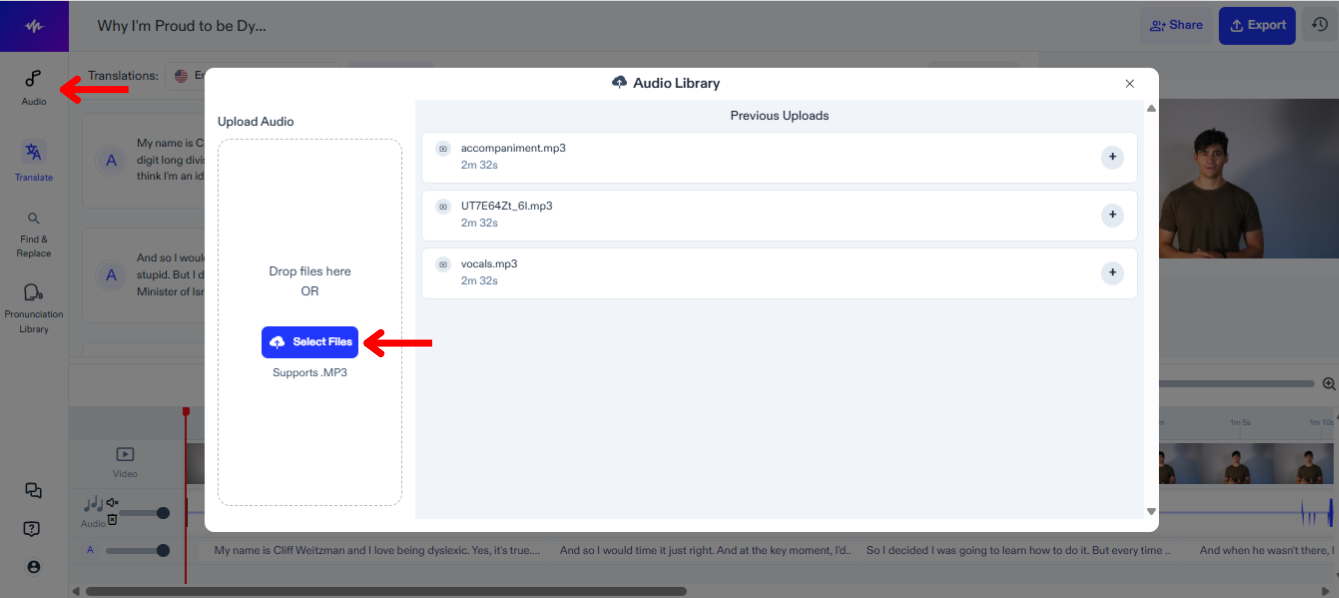
要在配音项目中添加音乐或其他音频文件,请按照以下步骤操作:
- 点击左侧工具栏中的“音频”。
- 上传您的音频文件。
- 选择要添加到编辑时间线的文件。
如何在 Speechify Studio 配音中添加到发音库
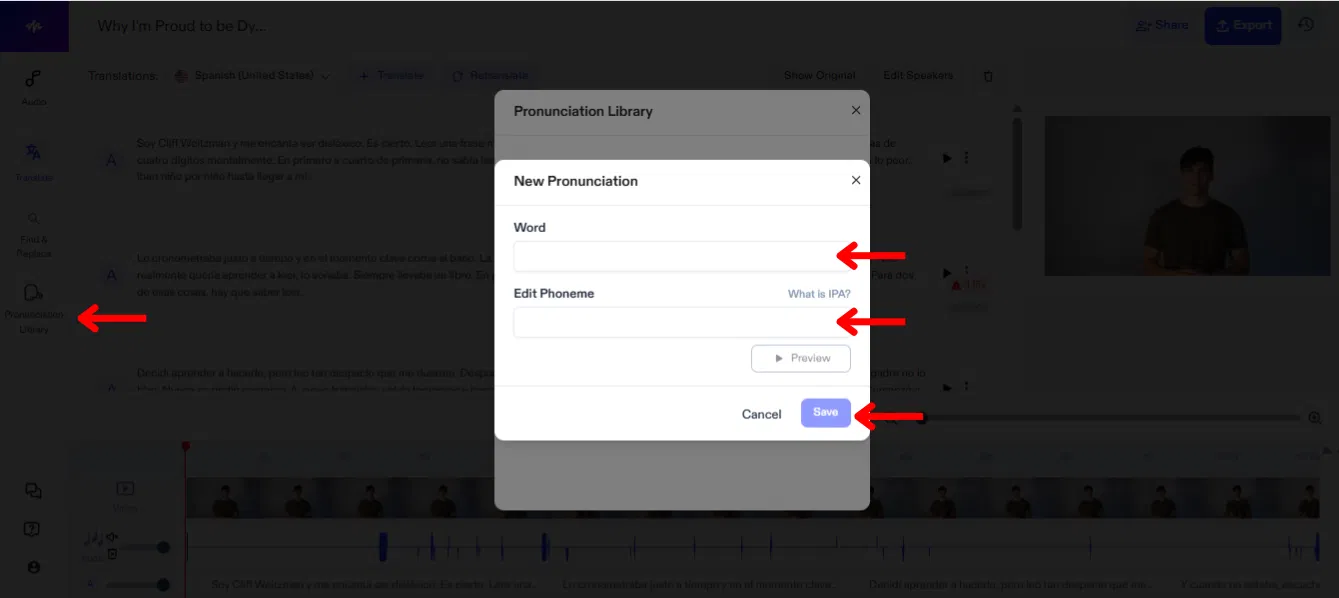
在 Speechify Studio 中添加到发音库可以实现定制化和准确的语音输出,确保视频中的每个单词和名字都能正确发音。请按照以下步骤将术语添加到发音库:
- 点击“发音库”。
- 按“创建新发音”。
- 插入单词及其音素。
- 点击“预览”以查看新发音。
- 选择“保存”以保存新发音以备将来使用。
如何导出您的 Speechify Studio 配音项目
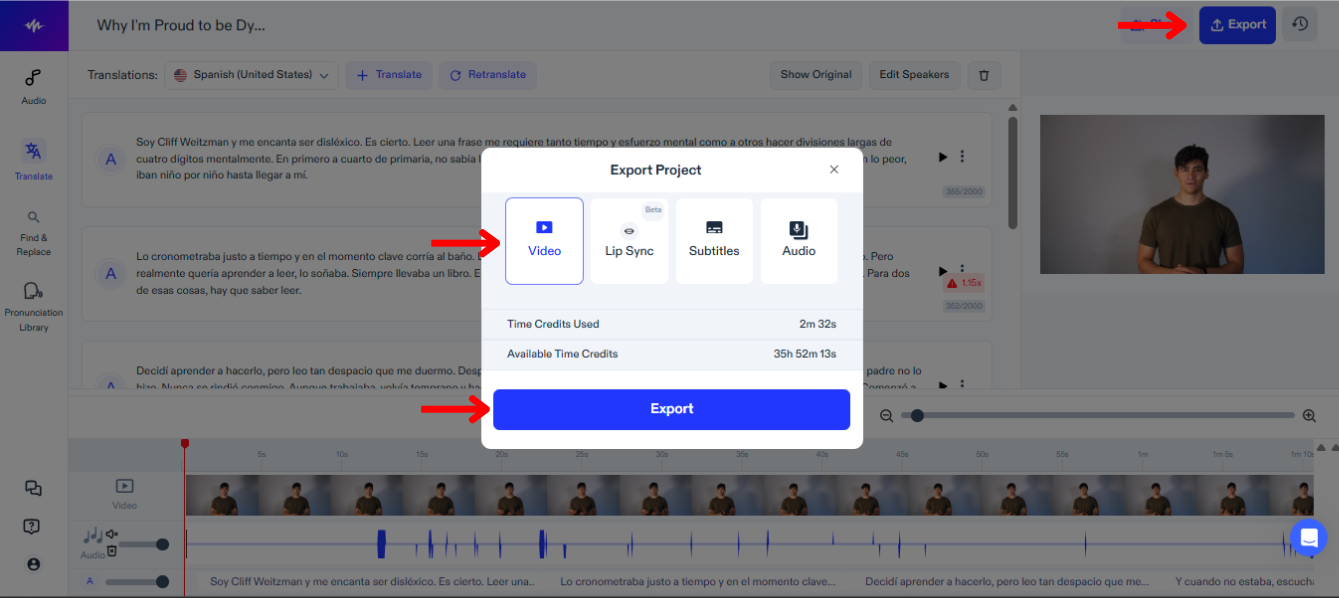
在 配音项目中导出 Speechify Studio 允许您将新配音内容集成到各种平台和格式中。要导出:
- 点击“导出”。
- 选择是否以视频格式、字幕格式(SRT、VTT 或 PDF)或音频格式(MP3、WAV 或 OGG)导出项目。
如何在 Speechify Studio 配音中使用唇同步
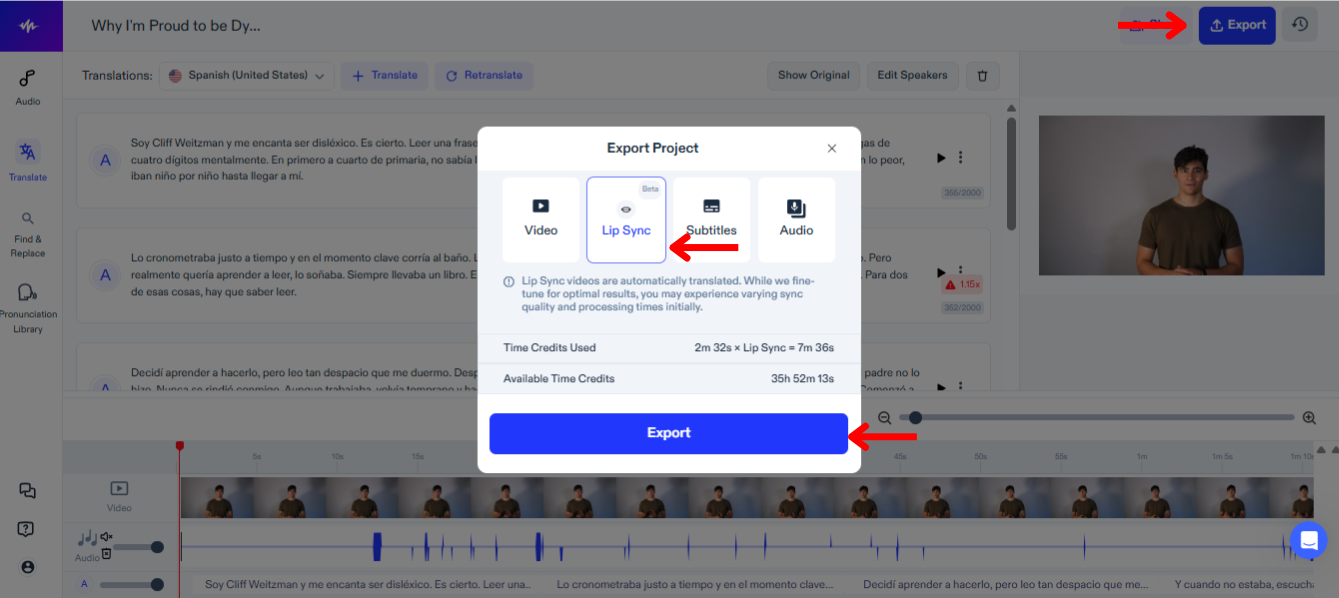
在 配音中使用唇同步 Speechify Studio 通过精确对齐说话者的唇部动作来增强观看体验。要尝试此新功能:
- 选择“导出”。
- 选择“唇同步”。
- 点击“导出”,唇同步功能(仍在测试阶段)将自动配音以匹配新翻译。
如何在 Speechify Studio 配音中获取支持
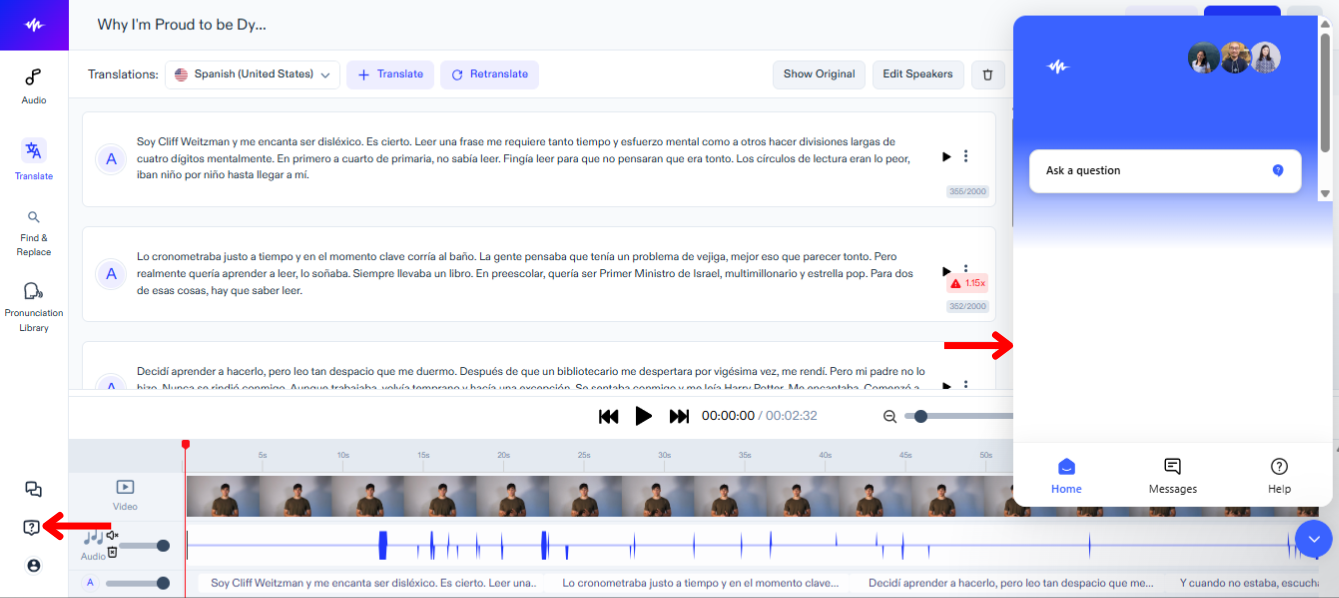
要快速解决任何技术问题或获得进一步指导,请按照以下步骤联系我们的支持团队:
- 点击左侧工具栏中的问号图标。
- 向支持团队发送消息。




